有些小伙伴在刚开始学习 python 的时候不知道怎么打开交互型解释器,有些初学者甚至和小编刚开始一样在迷惑为什么别人的代码前面要写一个 >>> 符号。现在小编告诉你,这个是 python 的交互型解释器。那么这个交互型解释器怎么打开呢?阅读下面这篇文章,你会得到答案。
交互型解释器,从它的名字可以看出,这种解释器是交互进行解释的。也就是你输入一句,它解释一句,就像人在与机器对话一样。而 python 也提供了这样的交互型解释器,以下是各种 python 交互型解释器的打开方式。
python 自带交互型解释器的打开方式:
按 WIN+R 打开运行,输入 cmd 点击确定进入命令提示符,输入 python 即可进入 python 自带的交互型解释器。
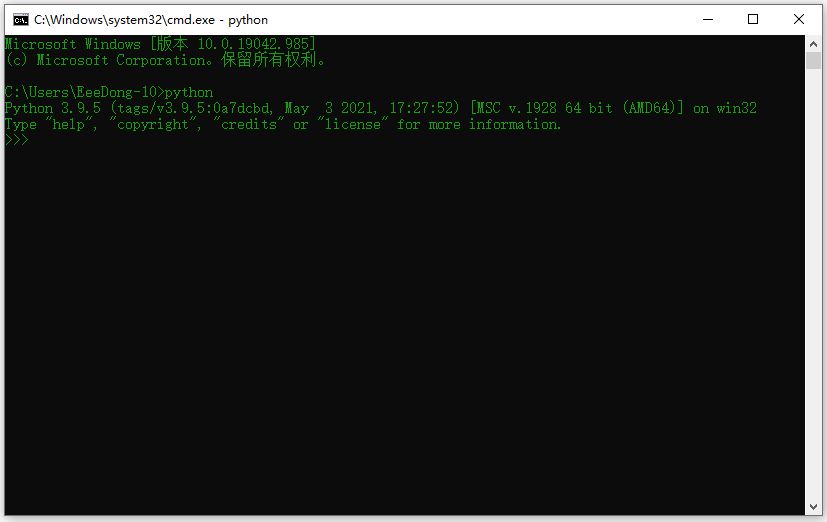
如果安装了 ipython,在命令提示符中输入 ipython 可以进入 ipython 交互解释器。
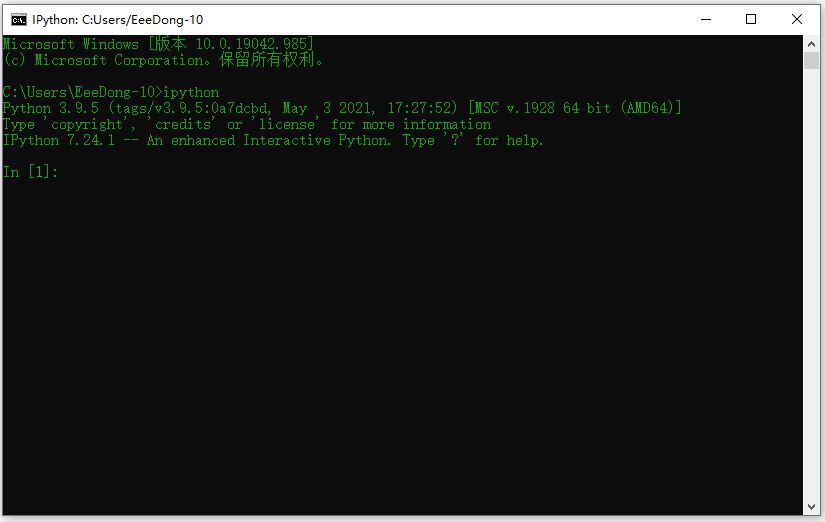
注:ipython 解释器开头不是 >>>,而是 In[]: 。
IDLE的交互型解释器的打开方式:
在开始菜单栏中找到 python 文件夹,里面有一个 IDLE 应用,点击这个应用即可打开 IDLE shell(也就是 IDLE 的交互型解释器)。与其他 IDE 不同,IDLE 默认进入的模式是 shell 模式。
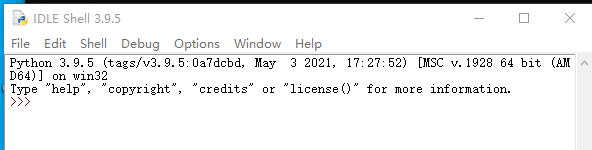
注:有些小伙伴在安装 python 的时候可能没有安装这个软件,可以选择重新安装 python 以获得 IDLE(重新点击安装包,以 modify 方式安装,勾选 IDLE)。
pycharm 的交互型解释器的打开方式:
在 pycharm 的最下方的状态栏中有一个 python console(python 控制台),点击即可看到 python 的交互型解释器(pycharm 的交互型解释器也是使用 ipython)。

Jupyter notebook:
作为 ipython 的进阶升级版,它也是交互型的解释器。不过启动方式比较特殊,需要在命令行输入 jupyter notebook 后启动一个 web 服务器,然后会弹出一个 web 页面,在 web 页面上新建一个文件,就可以像交互型解释器那样操作了。
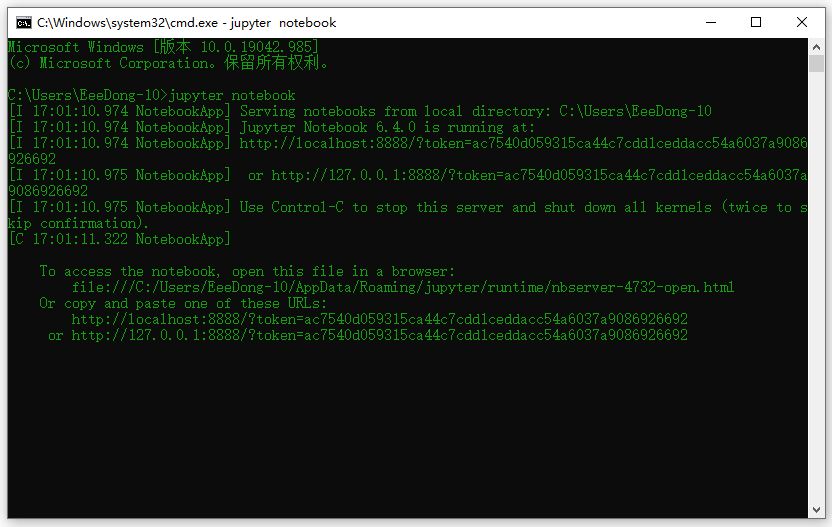
注:启动后命令行不要关,关了等于关掉了服务器。如果没有弹出 web 页面或者弹出后被关闭了,可以访问上图的两个网址的其中一个(只要填写 localhost:端口号 即可,比如 localhost:8888)。
小结
以上就是 python 怎么打开命令行的全部内容。更多精彩技术介绍,关注W3C技术头条。



